Şu an okuyorsunuz: Bilgisayarınızda/dizüstü bilgisayarınızda grafik kartını nasıl test edersiniz?
Birçok kişi bana bilgisayarlarındaki grafik kartını nasıl kontrol edeceğini soruyor. Yeni oyunlar için minimum sistem gereksinimlerini kontrol etme, eski ekran sürücülerinizi güncelleme vb. gibi bazı görevler için önemlidir.
PC/Dizüstü bilgisayarınızda sahip olduğunuz grafik kartını doğrulamak oldukça kolaydır. Ancak, PC’lerde yeniyseniz, hangi grafik kartına sahip olduğunuzu öğrenmek için birkaç adım:
Bilgisayarımdaki ve dizüstü bilgisayarımdaki grafik kartını nasıl kontrol edebilirim?
Bir dizüstü bilgisayarda ve bir PC’de sahip olduğunuz grafik kartını doğrulama sürecinde bir fark vardır. Bilgisayarınızdaki grafik kartını doğrulamak için aşağıdaki adımları uygulamanız yeterlidir:
ilk. Basmak’Windows Execute ‘ işlevine erişmek için + R tuşlarına basın.
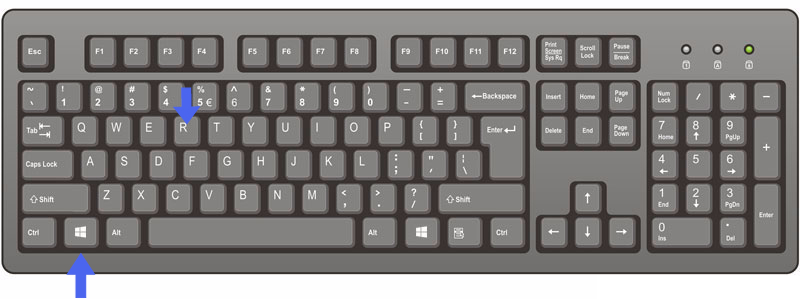
2. Çalıştır penceresine parantez olmadan “Dxdiag” yazın. (Dxdiag penceresi görünecektir)
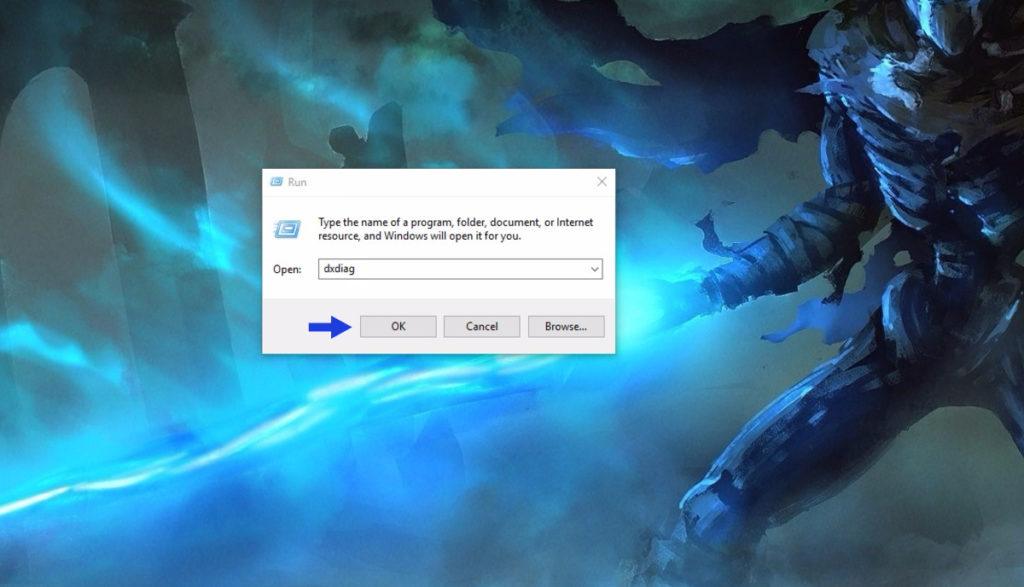
3. Dxdiag penceresinde, sol altta bulunan ‘Görünüm’ sekmesine tıklayın
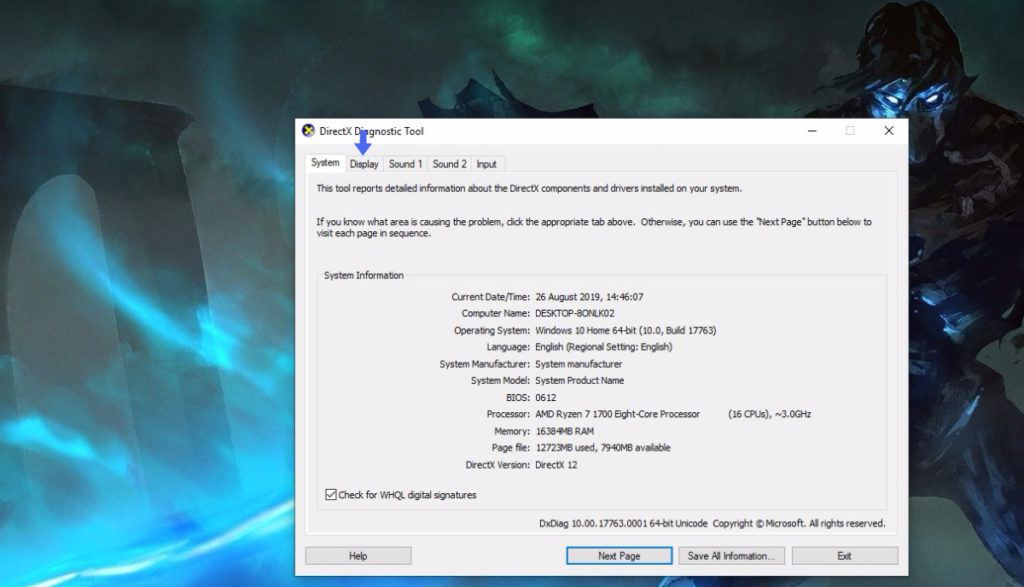
Bu size sisteminizdeki grafik kartıyla ilgili tüm bilgileri söyleyecektir.
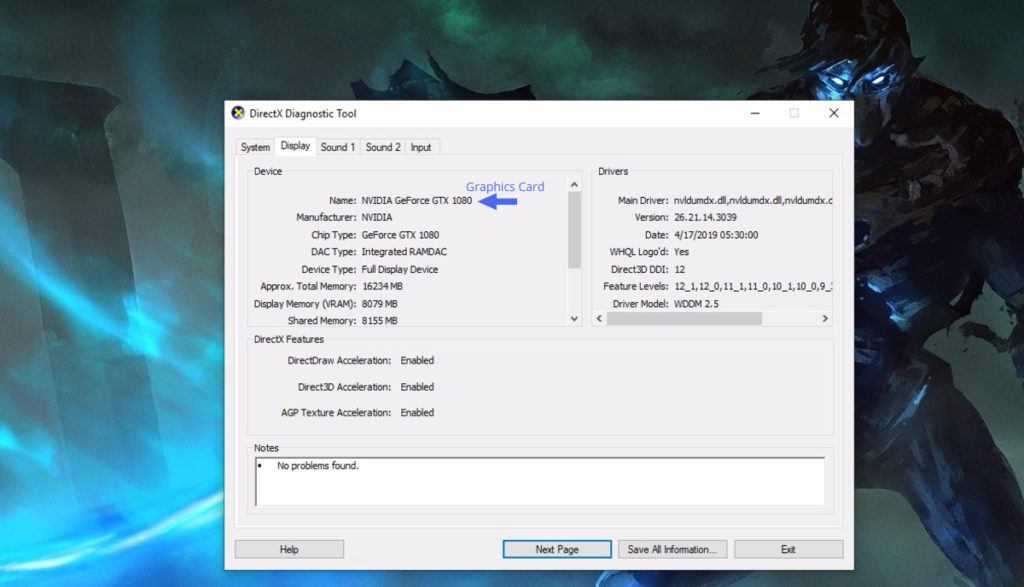
Bu yöntem PC’lerde işe yarar çünkü monitöre bağlı HDMI kablosu doğrudan grafik kartına gider. Öte yandan, özel grafik kartlarına sahip taşınabilir bilgisayarlarda, sistem genellikle entegre grafik ve özel grafik kartları arasında geçiş yapar. Bu nedenle bu yöntem bilgisayarlarda çalışmayacaktır. portatifler.
Dizüstü bilgisayarınızda bulunan grafik kartını keşfetmek için şu adımları izleyin:
ilk. İçinde windows Klavyeyi bulun ve “Bu PC” yi seçin
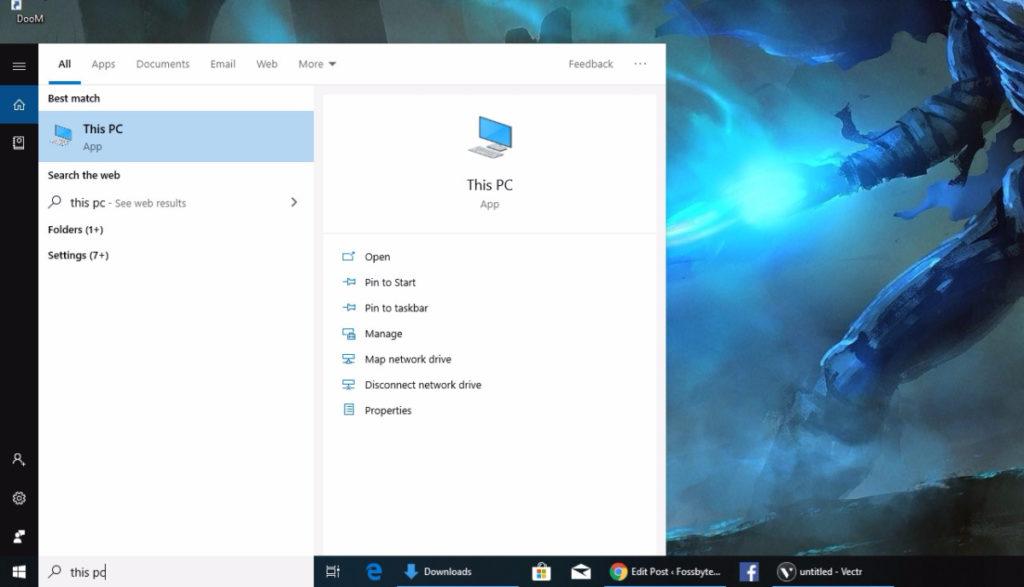
2. Boş ekranda herhangi bir yere sağ tıklayın ve ‘özellikler’e sol tıklayın (‘Sistem’ penceresi görünecektir)
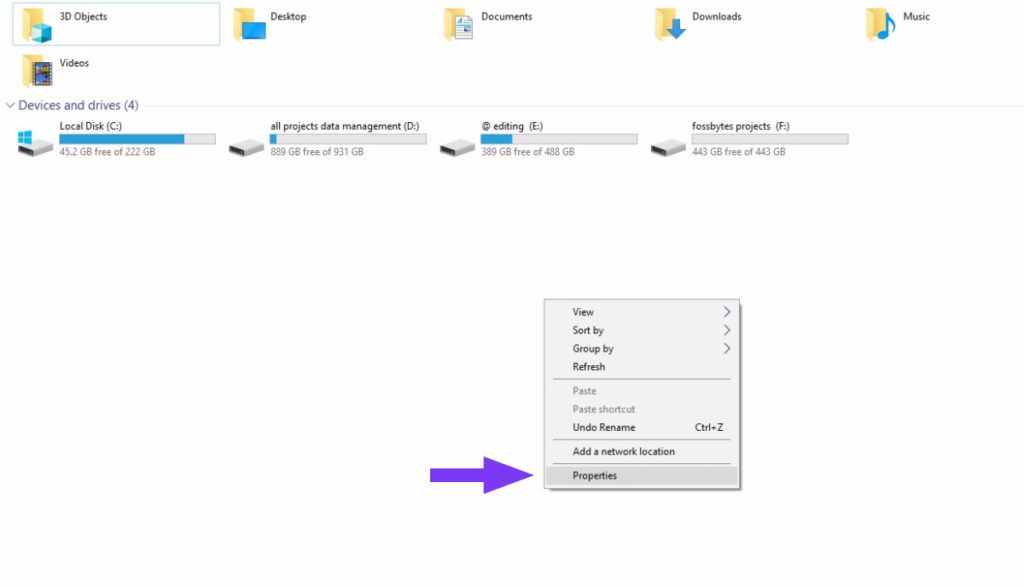
4. ‘Sistem’ penceresinde, ‘Gelişmiş sistem’e tıklayın (‘Sistem özellikleri)
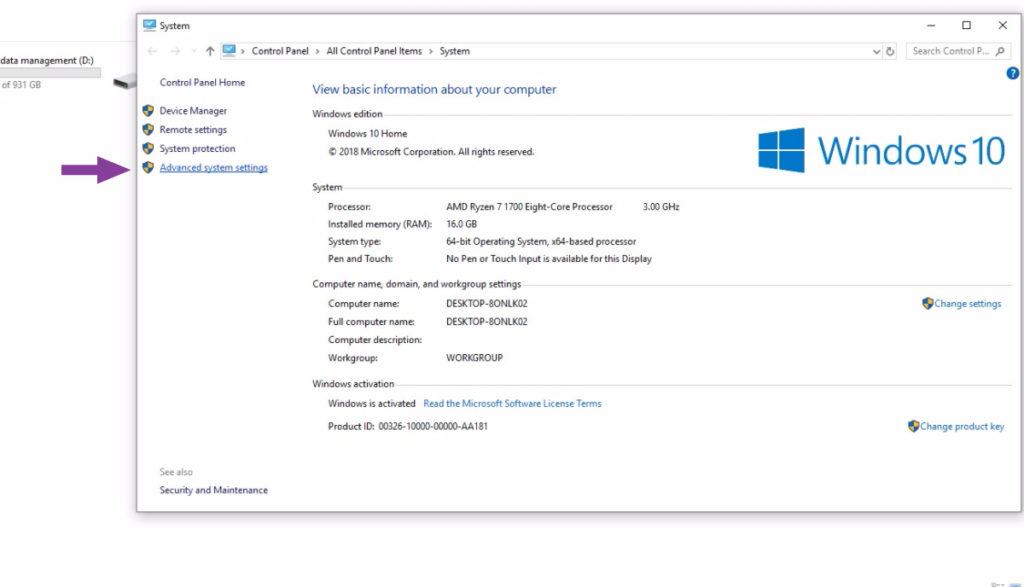
5. Sistemin Gelişmiş ayarlarında, ‘Donanım’ı ve ardından ‘Aygıt Yöneticisi’ni tıklayın.
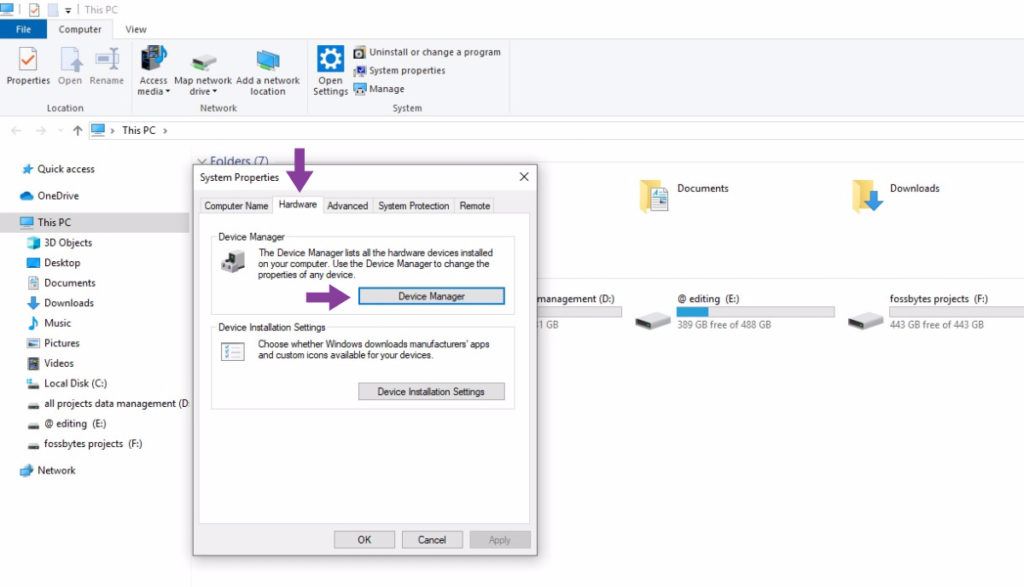
6. “Aygıt Yöneticisi” penceresinde, “Görüntü bağdaştırıcıları”nın önündeki küçük oku tıklayın.
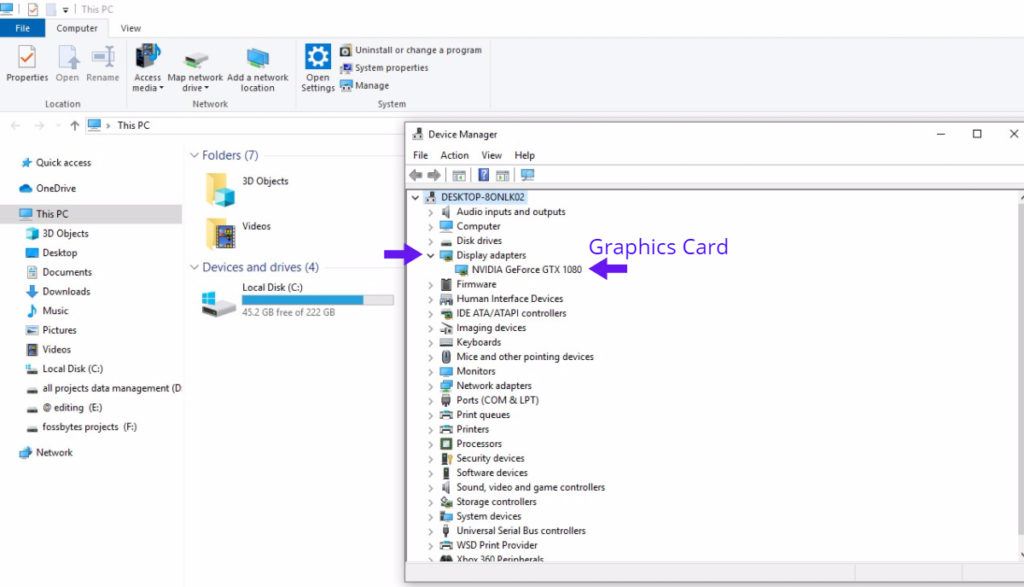
Dizüstü bilgisayar kullandığınız için, listelenen iki ekran bağdaştırıcısı olacaktır. Birincisi entegre Intel GPU, diğeri ise özel grafik kartı olacak.
iOS’ta GPU nasıl test edilir /Apple Bilgisayar / Macbook?
Son bir kez Apple MacBook Catalina OS, hangi grafik kartının biraz farklı olduğunu keşfetme süreci. Sahip olduğunuz grafik kartını doğrulama adımları şunlardır:
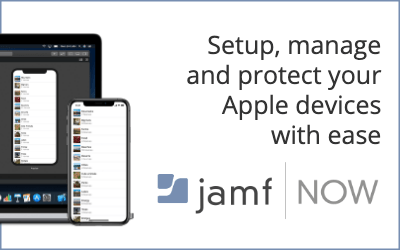
ilk. Tıklamak Apple sağ üst köşedeki logosunu tıklayın ve ‘Bu Mac Hakkında’ seçeneğini seçin
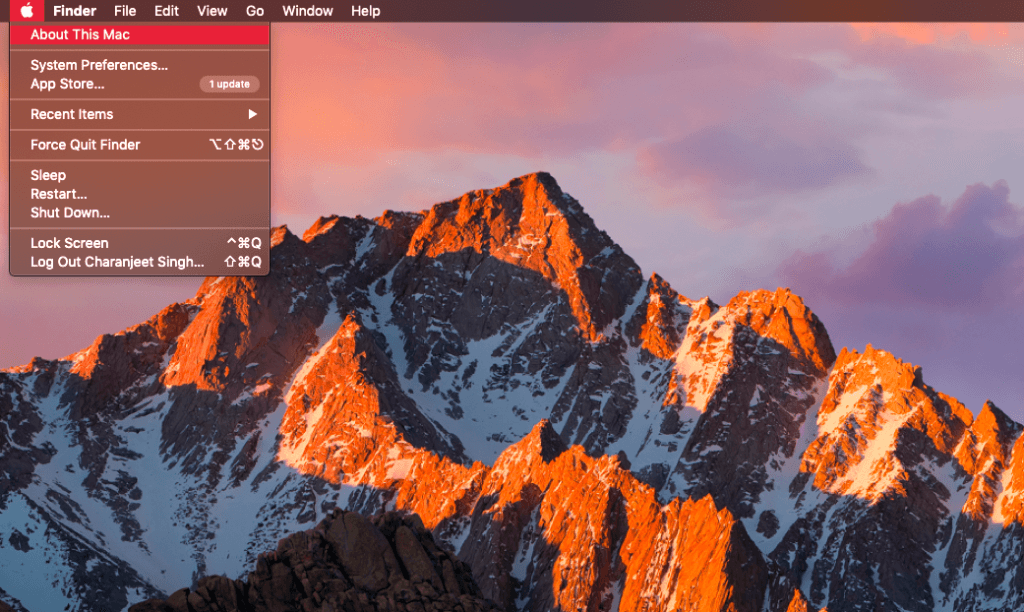
2. Yeni pencerede, ‘Ekran’a tıklayın, grafik işlemci orada görünecektir.
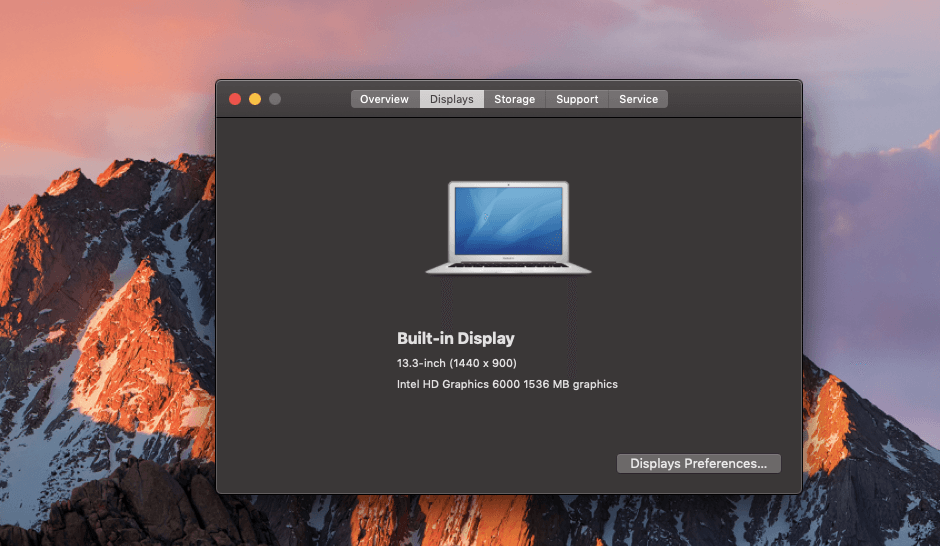
Daha yüksek spesifikasyon kullanırsanız Apple iMac gibi, daha sonra Intel Iris grafikleriyle ve Radeon Pro Graphics ile entegre edilmiş bilgisayarlar aynı pencerede görüntülenecektir.
